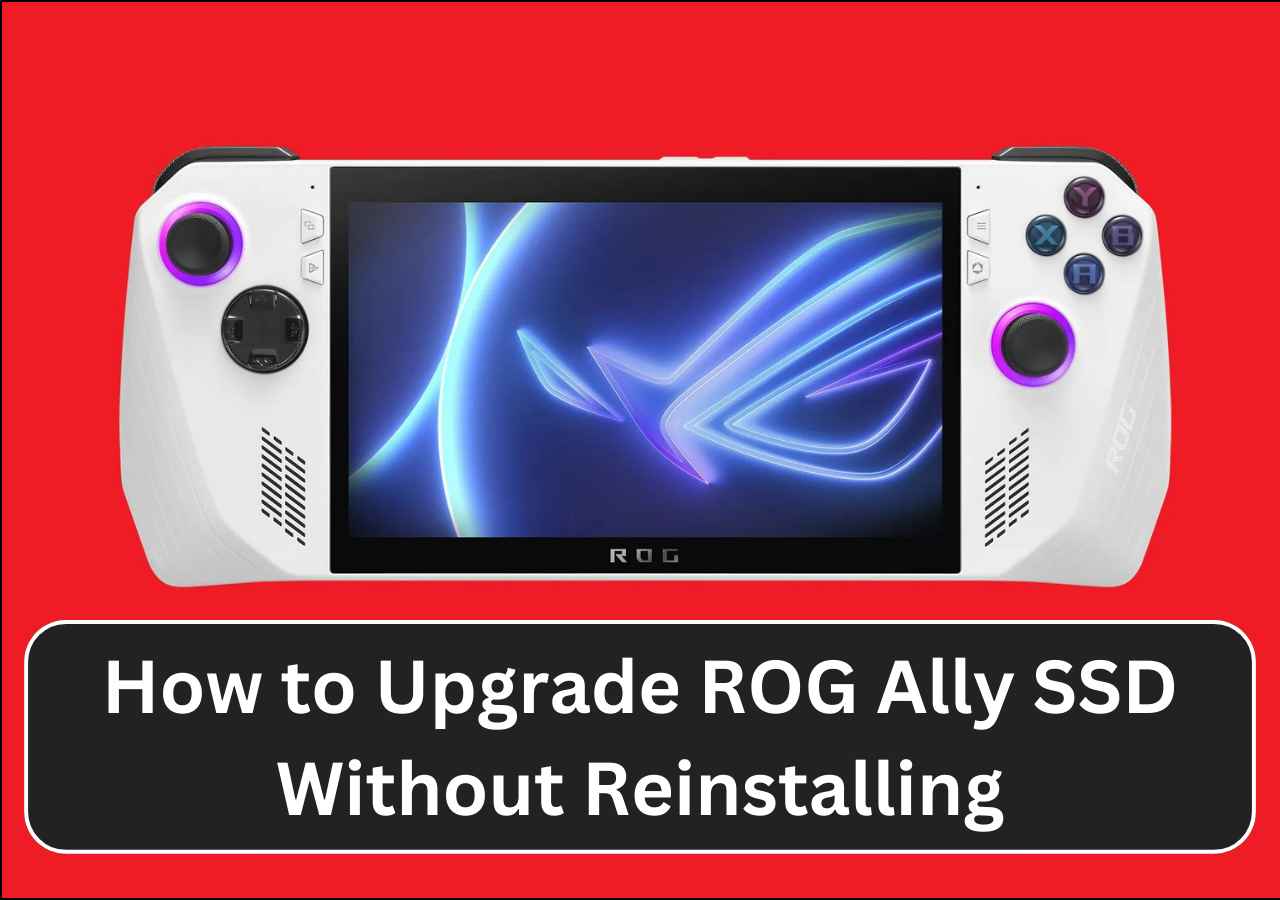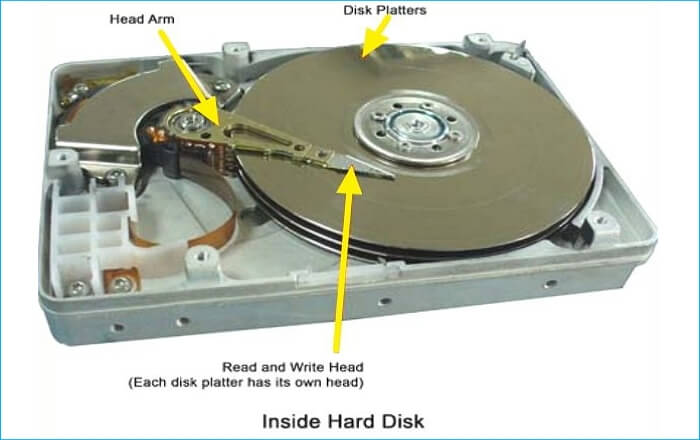Sommario della pagina
Ti chiedi come clonare una scheda SD di navigazione? Questo post ti spiegherà cos'è una scheda SD di navigazione, perché è essenziale clonarla e come clonare le schede SD di navigazione in Windows 11/10/8/7 tramite il miglior software di clonazione di schede SD disponibile sul mercato. Scopri come clonarlo in modo sicuro ed efficiente da questa pagina.
Cos'è la scheda SD di navigazione e perché clonarla
Una scheda SD di navigazione è una sorta di scheda SD inserita nell'unità GPS della tua auto. È ampiamente utilizzato nel sistema di navigazione per auto che supporta le schede SD. Memorizza i dati di navigazione nel dispositivo GPS dell'auto, comprese mappe, punti di interesse e percorsi salvati, da cui il sistema di navigazione può leggere i dati memorizzati per aiutare il conducente. L'utilizzo di una scheda SD di navigazione con l'unità GPS può portare la navigazione a un livello superiore, consentendoti di aggiornare le mappe esistenti, aggiungere mappe o aggiungere file multimediali. È possibile trovare una scheda SD di navigazione nei sistemi di navigazione di Mercedes, Ford, Mazda, Toyota, ecc.
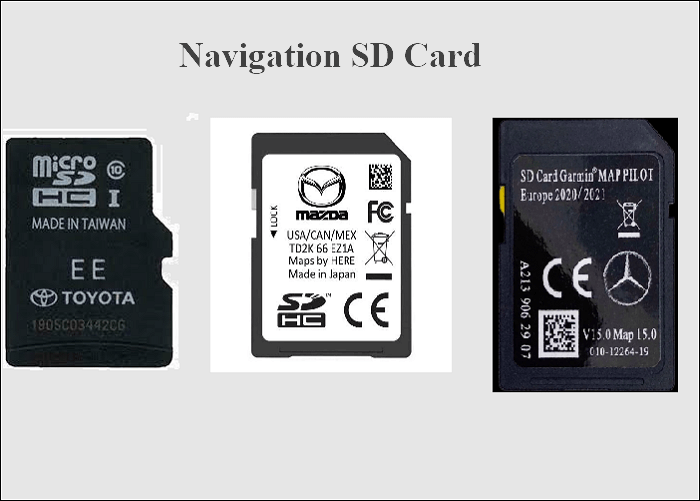
La scheda SD di navigazione comprende i programmi di navigazione ei dati utente. Se perdi la tua scheda SD di navigazione o viene danneggiata, sarà una tragedia. Pertanto, se nel sistema di navigazione dell'auto è presente una scheda SD di navigazione, dovresti sapere quanto è importante clonare la scheda SD di navigazione! Dovresti clonare una scheda SD di navigazione per il recupero dei dati. E puoi anche beneficiare della clonazione o del backup della scheda SD di navigazione:
- Eseguire il backup della scheda SD di navigazione in modo da poter ripristinare i dati sulla scheda per evitare il danneggiamento o la perdita dei dati.
- Clonazione della scheda SD su una scheda SD più veloce per rendere più veloce l'intero sistema di navigazione.
Il modo migliore per clonare la scheda SD di navigazione su Windows 11/10/8/7
Alcuni produttori automobilistici offrono uno strumento di backup per i propri utenti. Ad esempio, Mazda fornisce agli utenti un'applicazione chiamata Mazda Toolbox per eseguire il backup e ripristinare le loro schede SD di navigazione. Inoltre, è facile eseguire il backup di una scheda SD di navigazione utilizzando Mazda Toolbox. Ma si applica solo agli utenti Mazda e può essere eseguito solo su Windows 10/8/7. Inoltre, Mazda Toolbox richiede una risoluzione minima del display di 1024*768 e almeno 10 GB di spazio libero su disco rigido. Date le circostanze, potresti chiederti se esiste uno strumento superiore a Mazda Toolbox.
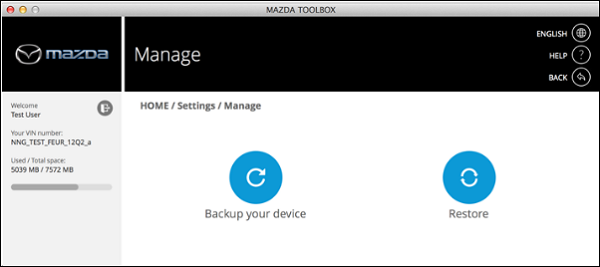
Fortunatamente, c'è un'altra via d'uscita. È possibile utilizzare software di clonazione di schede SD di terze parti. EaseUS Disk Copy, il miglior software di clonazione del disco su Windows 11/10/8/7, viene in aiuto.
EaseUS Disk Copy è un'utilità di clonazione del disco pratica e affidabile. Puoi usarlo per clonare dischi, sistemi e partizioni. È una soluzione ideale per aggiornare SSD o dischi più grandi senza app e reinstallazione del sistema operativo. Ad esempio, può aggiornare un disco rigido a uno più grande. Inoltre, ti consente di aggiornare un disco rigido da un vecchio disco a uno nuovo e ti consente di clonare HDD su SSD per prestazioni migliori. Può migrare Windows 10 a NVME o M.2 senza reinstallare il computer Windows. Ancora più importante, EaseUS Disk Copy ha una velocità di clonazione maggiore rispetto ad altri strumenti e richiede meno tempo per clonare un disco rigido.
Di seguito sono riportati i passaggi per clonare una scheda di navigazione utilizzando questo software di clonazione della scheda SD. Puoi seguire i passaggi seguenti per clonare la scheda SD di navigazione da solo.
Preavviso:
- La "Copia settore per settore" richiede che la dimensione del disco di destinazione sia almeno uguale o maggiore di quella del disco di origine. Lasciare questa funzione deselezionata se si desidera clonare un disco rigido più grande su un disco rigido più piccolo.
- Tutti i dati sul disco di destinazione verranno completamente cancellati, quindi fai attenzione.
Nota: attiva EaseUS Disk Copy per copiare o clonare il disco senza intoppi.
Passaggio 1. Scarica, installa ed esegui EaseUS Disk Copy sul tuo PC.
Fai clic su "Modalità del disco" e seleziona il disco di origine che desideri copiare o clonare. Fai clic su "Avanti" per continuare.
Nota: se vuoi copiare o clonare settore per settore il disco di origine, lo spazio sul disco di destinazione deve essere pari o superiore a quello di origine.
Passaggio 2. Controlla e modifica il layout del disco come "Adatta al disco", "Copia come sorgente" o "Modifica la disposizione del disco".
Noi consigliamo "Adatta al disco".
L'opzione "Copia come sorgente" copierà/clonerà lo stesso layout di partizioni del disco di origine su quello di destinazione.
"Edit disk layout" consente di ridimensionare o spostare manualmente il layout della partizione sul disco di destinazione.
Se il tuo disco di destinazione è un'unità SSD, ricordati di spuntare "Controlla l'opzione se la destinazione è SSD".
Dopodiché fai clic su "Procedi" per continuare.
Passaggio 3. Se il programma chiede di cancellare i dati sul disco di destinazione, fai clic su "Continua" per confermare.
Conclusione
Dopo aver letto questo post, saprai come clonare una scheda SD navigatore sarà un gioco da ragazzi. EaseUS Disk Copy è un'eccellente utility di clonazione per tutti gli utenti di computer. Rispetto alle sue controparti, EaseUS Disk Copy contiene funzionalità più preziose. Ad esempio, consente di ridimensionare le partizioni durante la copia dei dischi, aggiornare facilmente i dischi rigidi e clonare SSD NVMe su SSD SATA. Inoltre, supporta vari dispositivi di archiviazione esterni, come una scheda SD di navigazione, un'unità flash USB, un disco rigido esterno e così via, in grado di soddisfare le diverse esigenze per una migliore protezione dei dati.
Puoi provare EaseUS Disk Copy, uno strumento di clonazione del disco professionale e affidabile, per clonare un disco o una scheda SD di navigazione su qualsiasi computer. Non esitate a ottenere questo strumento!
Domande frequenti su come clonare una scheda SD di navigazione
1. Cosa succede se decritto la mia scheda SD?
Una volta che una scheda SD è crittografata, deve essere decrittografata dallo stesso dispositivo prima di utilizzarla su un altro dispositivo. In caso contrario, i dati salvati sulla scheda SD andranno persi. È così che questa funzionalità di sicurezza è progettata per funzionare, e così funziona.
2. Perché la mia scheda SD dice che è protetta da scrittura?
La protezione da scrittura è una funzione delle schede SD e di altri tipi di memoria flash che impedisce l'eliminazione dei dati memorizzati sulla scheda o l'aggiunta di nuovi dati. La protezione da scrittura impedisce di sovrascrivere inavvertitamente dati vitali sulla scheda SD o rimuovere dati per liberare spazio di archiviazione per scrivere nuovi file.
3. È possibile recuperare una scheda SD danneggiata?
Vuoi sapere se è possibile recuperare i dati da una scheda SD danneggiata fisicamente? La risposta è si. Uno strumento di recupero dati affidabile può recuperare i file da una scheda di memoria danneggiata. EaseUS Data Recovery Wizard può aiutarti a recuperare file da dispositivi di archiviazione danneggiati, comprese le schede SD.
4. È possibile formattare un'unità crittografata?
Puoi formattarlo in modo indipendente quando abiliti o blocchi un'unità, USB o una scheda SD. Nella maggior parte dei casi, puoi formattare o cancellare facilmente un disco rigido. Tuttavia, le cose potrebbero diventare più complesse se un disco rigido o USB è crittografato con Windows BitLocker.
Questa pagina è utile? Il tuo supporto è davvero importante per noi!

EaseUS Disk Copy
EaseUS Disk Copy è uno strumento di clonazione e migrazione di HDD/SSD ben progettato e molto facile da usare, uno strumento che dovrebbe essere l'ideale per chiunque desideri migrare rapidamente e facilmente un disco di sistema esistente su un nuovo disco (o un'unità SSD appena installata ) con la configurazione minima richiesta.
Pubblicato da
-
Elsa è appassionata alla tecnologia, vuole rendere la vita tecnologica facile e divertente. Ama esplorare nuove tecnologie e scrivere consigli tecnici su come fare.…Leggi la biografia completa >
EaseUS Disk Copy

Strumento di clonazione dedicato per soddisfare tutte le esigenze di clonazione di sistema, disco e partizione.
Post Popolari
27/10/2023
![]()
27/10/2023
![]()
27/10/2023
![]()
![]()
![]()
Argomenti Interessanti